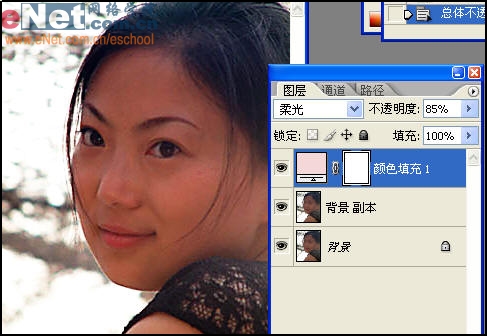
图:05
我们再进行肤色的细调,这次也是加一层纯色蒙版,点击右下方的图层栏的“创建新的填充或调整图层”按钮,取色器选取“浅灰色”,层的效果选“柔光”,同样调整一下“不透明度”设置为60%,看看,肤色不错了。
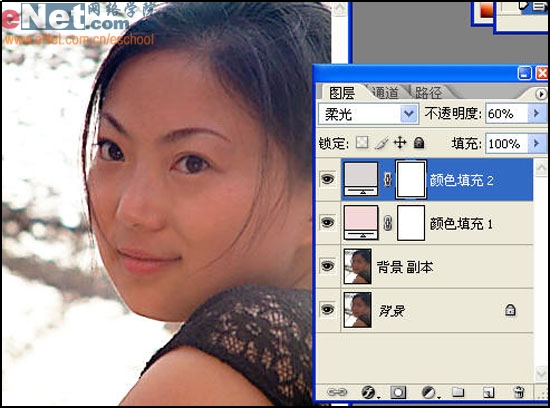
图:06
肤色调好了,现在我们发现背景明显偏红了,现在要调整一下背景。再加一层纯色蒙版,吸色器选“蓝色”,层的效果选择“正常”,把“不透明度”调到中间值,让蓝色明显一点,然后用橡皮擦把人的部分蓝色擦掉。

图:07
为了突出人物的主体,背景不宜太亮,所以层的效果我选择了“变暗”,调整一下“不透明度”设置为10%。
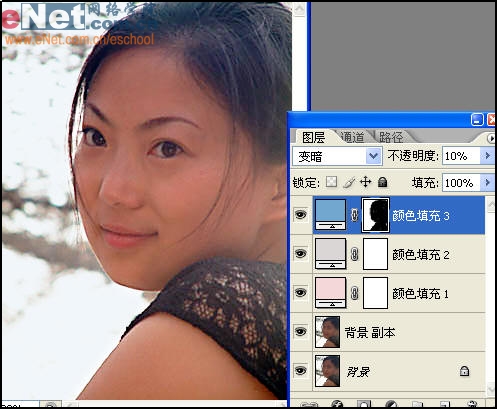
图:08
标签:调色





















